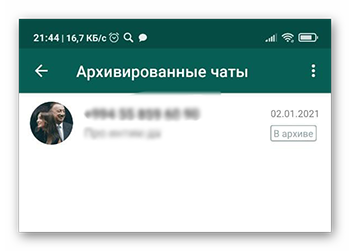Существует множество причин, по которым вы можете захотеть восстановить удаленные сообщения WhatsApp. Возможно, вы долго думали над сообщением, но по ошибке отправили его не тому человеку. Затем, чтобы избежать смущения, вы сразу же удалили его. Но теперь вы хотите, чтобы у вас был хотя бы этот текст, чтобы вы могли отправить его нужному человеку. Или, скажем, вы купили новый Android-смартфон и переустановили WhatsApp, только чтобы понять, что вы не создали резервную копию своих сообщений, и они исчезли.
Как бы вы теперь восстановили удаленные чаты WhatsApp? Это вообще возможно? В какой-то степени да! Следующим шагом будет выбор приложений с высокой скоростью восстановления удаленных сообщений WhatsApp.
Итак, перед вами одни из лучших приложений для восстановления WhatsApp. С каждым приложением мы рассмотрим, что это за приложение, его плюсы и минусы, а также цены. Кроме того, вы найдете здесь как приложения для восстановления WhatsApp, так и программное обеспечение.
Лучшие приложения и инструменты для восстановления WhatsApp для Android
Прежде чем мы начнем, обратите внимание на следующие моменты
Как восстановить удаленные сообщения в Ватсапе. Восстановить переписку, чаты, фото и видео WhatsApp
Прежде чем использовать приложение или компьютерную утилиту для восстановления удаленных сообщений WhatsApp, рассмотрите следующие советы, чтобы вероятность успешного восстановления была высокой:
- Независимо от того, используете ли вы приложение для восстановления WhatsApp из Google Play Store или используете программное обеспечение для восстановления на своем компьютере, убедитесь, что у вас есть стабильное интернет-соединение.
- Если вы планируете восстановить удаленные сообщения WhatsApp на Android с помощью компьютерного программного обеспечения, сначала прекратите использовать WhatsApp или любое другое приложение на своем смартфоне. Таким образом, вы предотвратите перезапись ваших чатов.
- Убедитесь, что отладка по USB включена, если вы используете программное обеспечение для восстановления чата WhatsApp для Android.
- В случае большинства приложений не Отключить уведомленияили не смотреть его во время использования приложения.
- Удалите приложения из служб оптимизации батареи.
1. Tenorshare UltData для Android

Если вы забыли сделать резервную копию своих сообщений в WhatsApp и случайно удалили их, попробуйте Tenorshare UltData для своего устройства Android. Это действительно приложение для восстановления удаленных сообщений WhatsApp, которое предлагает простой и надежный способ восстановления удаленных чатов WhatsApp.
Плюсы
- Выполняет быстрое и глубокое сканирование памяти телефона.
- Укоренение не требуется.
- Даже если вы не сделали резервную копию, вы можете восстановить удаленные сообщения WhatsApp.
- Репутация на рынке высокой успешности.
Минусы
- Вы не можете восстановить удаленные сообщения WhatsApp без рута в бесплатной версии.
Цена: От 35,95 долларов США за месячную лицензию.
Где Хранятся Файлы Ватсапа на Андроид Телефоне

2. Aiseesoft Fonelab Восстановление данных Android

Еще один инструмент, который может помочь вам восстановить удаленные сообщения WhatsApp на Android, — это Aiseesoft Fonelab. В первую очередь Восстановление данных Android программное обеспечение, оно поможет вам восстановить любой контент, который вы могли потерять в WhatsApp, включая различные вложения, такие как голосовые заметки, документы, фотографии, видео и т. д.
Плюсы
- Поддерживает большинство Android-устройств.
- Может восстанавливать контакты, фотографии, сообщения, аудио, документы, журналы вызовов и т. д.
- Восстановить данные из резервной копии.
- Гарантирует отсутствие потери данных.
Минусы
- Бесплатный вариант недоступен
- Скорость сканирования могла бы быть лучше.
Цена: 31,96 долларов США за лицензию на 1 месяц для 1 ПК.

3. ВАМР

WAMR — это приложение, доступное в магазине Google Play, которое позволяет не только восстанавливать удаленные сообщения WhatsApp, но и статусы. Вы можете легко восстановить удаленные тексты и вложения, такие как изображения, голосовые заметки, видео и т. д. WAMR читает сообщения из уведомлений и создает резервную копию, откуда вы можете их получить. Об эффективности приложения можно судить по тому факту, что его установили более 50 миллионов раз в Google Play Store.
Плюсы
- Легко использовать
- Восстановите удаленные сообщения WhatsApp, включая любые мультимедийные вложения.
- WAMR любое сообщение, которое было удалено.
- Скачать статусы.
Минусы
- Если вы просматриваете сообщение или ставите один чат на беззвучный режим, вы не сможете восстановить это сообщение.
Цена: Свободно
4. Wondershare MobileTrans

Вы хотите восстановить удаленные сообщения WhatsApp и ищете инструмент или способ, который может помочь вам в этом? Wondershare MobileTrans — одно из лучших приложений для восстановления WhatsApp, которое может прийти вам на помощь. Он имеет репутацию успешного восстановления удаленных сообщений в WhatsApp.
Плюсы
- Удобный интерфейс.
- Вы можете выбрать определенные модели Android и выполнить соответствующие шаги для восстановления удаленных сообщений WhatsApp.
- Предварительный просмотр данных перед получением их обратно.
- Передача файлов происходит быстро.
Минусы
- Возможно, вы не сможете передать выбранные файлы или сообщения.
Цена: 39,99 долларов США в год за 1-5 мобильных устройств
5. Восстановление сообщений чата для WhatsApp

Chat msg Recovery for Whatsapp — это приложение для восстановления удаленных сообщений WhatsApp. Это поможет вам увидеть не только удаленные сообщения, но и статусы. Опять же, это приложение, которое может помочь вам восстановить удаленные сообщения WhatsApp, а также удаленные аудио- и видеофайлы.
Плюсы
- Восстановление сообщений, даже удаленных отправителем.
- Сохраняйте статусы.
- Отправляйте сообщения анонимно без сохранения номеров.
- Сортируйте файлы, такие как документы, мультимедиа и обои.
Цена: Свободно
6. Auto RDM: восстановить сообщения WA

Auto RDM — еще одно высоко оцененное приложение с более чем 10 миллионами загрузок, которое может помочь вам восстановить удаленные чаты WhatsApp, включая любые вложения. Вы даже можете увидеть те сообщения, которые другой отправитель мог удалить. Кроме того, есть множество других функций, которые предлагает это приложение. Он восстанавливает удаленные сообщения, сканируя ваше устройство на наличие уведомлений.
Плюсы
- Восстановите все виды удаленных чатов WhatsApp.
- Сохраняйте статусы.
- Отправляйте чаты на любой номер в WhatsApp.
- Темный режим, чтобы вы могли уберечь глаза от стресса.
Минусы
- Бесплатная версия предлагает ограниченные функции, например, вы не можете сохранять статусы в бесплатной версии.
Цена: Бесплатная 3-дневная пробная версия, в течение которой вы можете получить доступ ко всем функциям. Также доступна ограниченная пробная версия.
7. iMobie PhoneRescue

Еще одно высоко оцененное приложение для восстановления удаленных сообщений WhatsApp — iMobie PhoneRescue. Это одно из тех приложений, которое восстанавливает потерянные данные прямо на ваш смартфон.
Плюсы
- Для восстановления удаленных сообщений WhatsApp на Android не требуется рут.
- Восстановите удаленные сообщения WhatsApp с вложениями мультимедиа.
- Справится даже со сломанным Android-смартфоном.
- Может видеть текстовые сообщения, которые исчезли.
Минусы
- Иногда даже восстанавливает те сообщения, которые являются нежелательными.
Цена: 39,99 долларов США в год за 5 устройств/ПК
8. Ремо Рекавери для Android

Remo Recover для Android сканирует как внутреннюю, так и внешнюю память вашего Android для восстановления потерянных данных. Он имеет надежный механизм, который может помочь вам восстановить данные, которые также включают удаленные чаты WhatsApp вместе с любыми вложениями.
Плюсы
- Поддерживаются все основные бренды Android.
- Простой трехэтапный процесс восстановления.
- Расширенный режим предварительного просмотра для просмотра удаленных сообщений, которые вы восстанавливаете из WhatsApp.
Минусы
- Поддерживает старые версии Android.
- Сканирование занимает много времени.
Цена: От 29,97 долларов США.
9. Восстановить удаленные сообщения ТЕПЛО

Восстановление удаленных сообщений WARM позволяет легко восстановить удаленные чаты WhatsApp с любыми вложениями. Просто убедитесь, что вы придерживаетесь всех указаний, которые мы упомянули в начале этого поста, относительно использования приложения, которое позволяет вам восстанавливать удаленные сообщения WhatsApp.
Плюсы
- Восстановите удаленные чаты WhatsApp и любые мультимедийные вложения.
- Смотрите, когда сообщение удаляется.
- Скачивайте статусы с легкостью.
- Создайте резервную копию WhatsApp и восстановите ее в случае чрезвычайной ситуации.
Минусы
- Реклама может быть навязчивой.
- Некоторые пользователи сообщают, что не могут видеть удаленные сообщения.
Цена: Бесплатно
10. iReparo для Android

И последнее, но не менее важное: iReparo для Android — одна из лучших утилит, которая поможет вам восстановить удаленные сообщения WhatsApp на вашем устройстве Android. Это может помочь вам восстановить удаленные чаты WhatsApp даже в случае прошивки ПЗУ, вирусной атаки или любого другого сценария.
Плюсы
- Поддержка всех основных устройств Android, включая планшеты.
- Включает простой трехэтапный процесс восстановления.
- Возможность восстановить данные даже с блокировки или разбитого экрана.
- Предварительный просмотр перед восстановлением.
Минусы
- Может не поддерживать последнюю версию Android выше Android 9.0.
- Сканирование требует времени.
Цена: 49,95 долларов США
Подведение итогов
Если вы попробовали одну из этих утилит для восстановления удаленных чатов в WhatsApp и преуспели в этом, поделитесь своим опытом в разделе комментариев ниже. И, если вы хотите, чтобы мы рассмотрели какое-либо конкретное приложение или программное обеспечение, сообщите нам об этом. Для получения дополнительной информации продолжайте читать WeTheGeek.
Источник: toxl.ru
Блог
Сервис Вотсап предоставляет подписчикам возможность создания резервного дубля переписки. Статья подробно рассказывает о том, как пользоваться этой удобной функцией.
Место хранения резервных копий
Переписка Вотсап содержит большое количество ценной информации, которую пользователь не хотел бы утратить при поломке или потере смартфона. Чтобы избежать утраты важных данных, достаточно сохранить историю чатов на облачном сервере. Создатели мессенджера предусмотрели подобную возможность для гаджетов с различными платформами.
Для смартфонов с iOS в таких целях используется сервис iCloud. В устройствах на Андроид информация копируется на Google Диск, либо сохраняется во внутренней памяти.
Далее приводятся точные рекомендации по поиску скопированных файлов с резервными данными.
Для Android
Для экономии памяти, используемой для хранения, переписка сохраняется в файлах специального формата, недоступных текстовым редакторам. Поэтому просмотреть историю бесед вне мессенджера просто невозможно.
При восстановлении резервной копии программа дешифрует данные. Благодаря этому история обмена сообщениями и мультимедийными файлами возвращается на экран приложения целиком, без потери каких-либо фрагментов.
Вотсап, установленный на Андроид, по умолчанию сохраняет дубликат переписки в персональном Гугл-хранилище. Если у пользователя отсутствует нужный аккаунт в сервисе, программа предложит создать учетную запись при настройке резервного копирования.
Чтобы отыскать сохраненный файл, необходимо:
- Перейти в Google Диск.
- Нажать на значок «Хранилище» в левой нижней части.
- Активировать клавишу резервных копий вверху справа.
- Найти в списке нужный файл, относящийся к приложению WhatsApp.
Резервные копии Ватсап периодически обновляются автоматически, при этом старая копия пропадает. Удаленная информация исчезает навсегда.
Смартфоны на Андроид ежесуточно сохраняют файлы с перепиской Вотсап на внутреннем хранилище гаджета. Информация обновляется каждую неделю.
Чтобы найти сохраненные данные, следует воспользоваться диспетчером файлов. Эта программа может входить в число стандартных, либо требует установки через маркет приложений Гугл. Пользоваться этим сервисом несложно:
- Тапнуть по иконке файлового менеджера.

- Найти в локальном хранилище директорию с названием «WhatsApp».


- Перейти к разделу «Databases».
- Просмотреть содержимое папки. Файлы можно уничтожить, переименовать, либо применить для воссоздания переписки.


Доступ к запасным копиям WhatsApp для смартфона с платформой iOS будет описан далее.
Для iPhone
Для Айфонов хранение информации непосредственно на устройстве принципиально невозможно, поскольку такие условия диктуются производителями гаджетов. Копия чатов Вотсап сохраняется только в облачном хранилище iCloud. Поэтому для настройки копирования необходимо предварительное подключение iCloud Драйв.
Алгоритм поиска нужных файлов включает следующие шаги:
- Открыть встроенную программу «Файлы».
- Найти блок, относящийся к облачному сервису.
- Перейти в раздел, соответствующий выбранному мессенджеру.
Аналогичным образом выполняется поиск скопированной переписки на ПК или iPad.
Заключение
Можно сделать вывод, что процедура поиска сохраненных копий переписки из Вотсап предельно проста и не потребует много времени. Пользователь может применить предложенные алгоритмы для уничтожения файлов, либо воссоздания содержимого чатов при переходе на новое устройство.
Источник: 101info.ru
Как найти и прочитать сообщения, удаленные в Ватсапе — где хранятся
WhatsApp – мессенджер, объединяющий миллионы пользователей по всему миру. И популярен за счет бесплатных звонков внутри сети, отправки голосовых и текстовых сообщений, организации видеосвязи с друзьями и знакомыми. Разработчики позаботились и сохранности персональных данных. И сегодня мы поговорим о том, как восстановить сообщения в WhatsApp.
Как можно прочитать удаленные сообщения
Есть несколько вариантов прочесть ранее удаленные смс в WhatsApp.

Если прошло меньше недели
Каждую ночь система автоматически копирует ваши переписки и сообщения на серверы, где данные хранятся на протяжении 7 дней, а после заменяются новыми.
Для просмотра удаленной истории сообщений на Айфоне:
- Для этого достаточно удалить приложение со смартфона и после установить из AppStore.
- В процессе авторизации вводим номер телефона и подтверждаем кодом из смс.
- Система автоматически запросит разрешение на восстановление данных.
- Подтверждаем действие и ждем завершения процедуры.
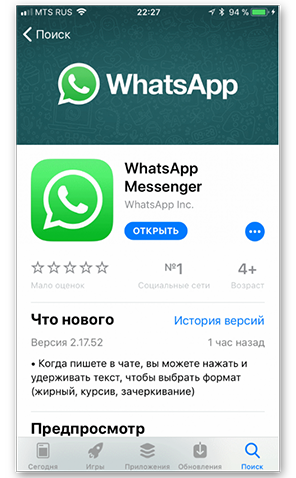
Остается просмотреть восстановленные сообщения в мессенджере WhatsApp.
Что касается Android — здесь порядок действий идентичен. За исключением, что устанавливать приложение вы будете из Play Маркета.
В процессе восстановления вернутся все сообщения, которые были удалены до 2 часов ночи текущего дня. Если вы или вам писали позже, то эти сообщения увы не сохранятся.
Резервное копирование
Эта очень удобная функция доступна для обладателей Android и iOS устройств. Для начала посмотрим, как настроить процесс копирования данных в облачное хранилище.
Порядок действий аналогичен для двух платформ:
- Запускаем Вотсап и переходим в раздел системных настроек.
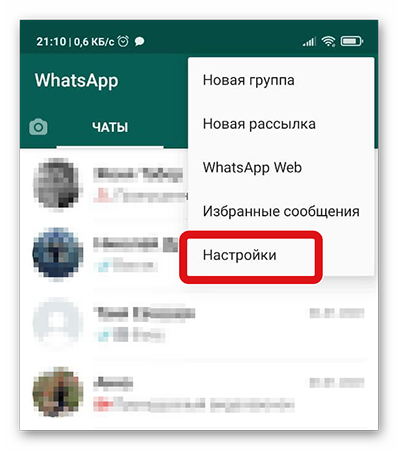
- Прокручиваем список вкладок до «Чаты», тапаем по нему.
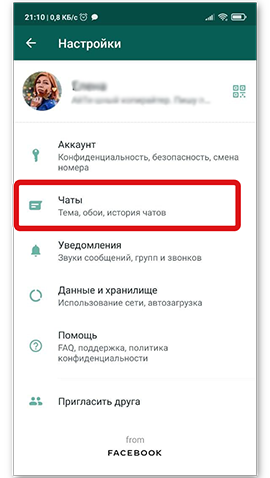
- Находим кнопку «Резервная копия чатов», из списка предложенных выбираем оптимальный: «Ежедневно», «Еженедельно» или «Ежемесячно».
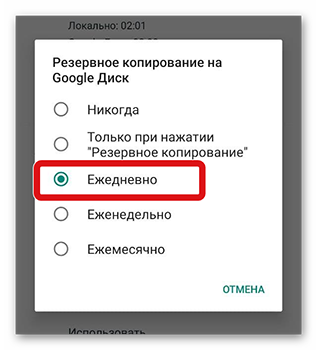
- Активируем пункт «Резервное копирование» в этом же окне, выбираем период для сохранения и запускаем встроенную функцию.
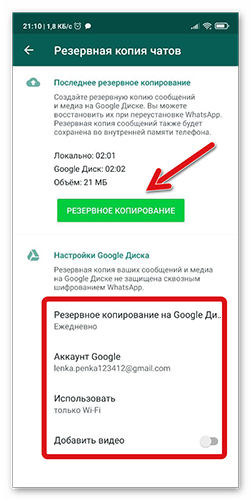
Несколько важных условий для Android OS:
- На смартфоне установлены все сервисы Google.
- Есть возможность авторизоваться в аккаунте Гугл.
Требования для айфона аналогичны:
- Учетная запись iCloud должна быть активна, а Apple ID рабочим.
- Работают в фоновом режиме функции iCloud Drive или Документы и данные (в более старых версиях ОС).
На этом создание резервных копий завершается. Предположим, что на момент удаления переписок и отдельных сообщений, система уже отправляла информацию в облако.
В таком случае, порядок действий на Андроид смартфонах:
- Убедитесь в том, что используется единый номер телефона и аккаунт Гугл, что и на момент создания файла бэкапа.
- Удаляем мессенджер уже привычным способом.
- Переустанавливаем его и запускаем.
- Подтверждаем номер регистрации, указываемый при регистрации учетки.
- Ждем, пока система предложит восстановить данные, подтверждаем необходимость этого.
- Ждем завершения автоматического процесса.
- Тапаем по кнопке «След» для просмотра ранее удаленных сообщений.
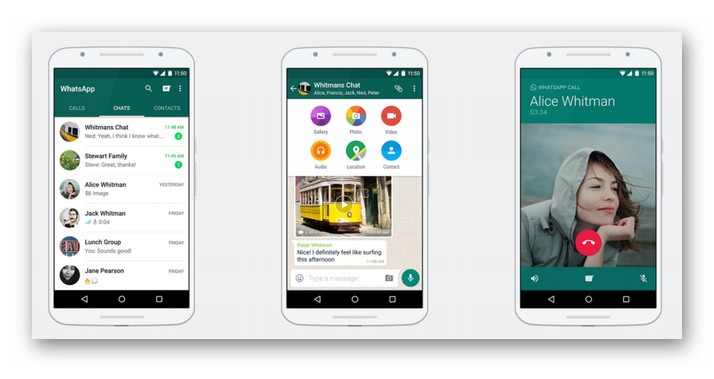
В случае с iPhone ситуация немного другая:
- Удаляем WhatsApp и переустанавливаем его известным способом.
- Подтверждаем номер мобильного телефона.
- Ждем, пока система предложит запустить бэкап.
- Тапаем по кнопке «Восстановить из копии», и ждем завершения всех процедур.
На этом описание нескольких подходов для восстановления ранее удаленных сообщений в WhatsApp завершено, а мы двигаемся дальше.
Как посмотреть историю сообщений в Ватсапе
Чтобы просмотреть историю сообщений в WhatsApp, если прошло несколько минут или часов:
- Откройте системные настройки и перейдите в раздел «Приложения».
- Находим название WhatsApp и активируем строку «Включить уведомления».
- Появится возможность просмотреть первые сто знаков удаленных сообщений.
Альтернативный вариант просмотра истории текстовых сообщений – использование стороннего ПО. Рассмотрим особенности процедуры на примере приложения Notif Log notification:
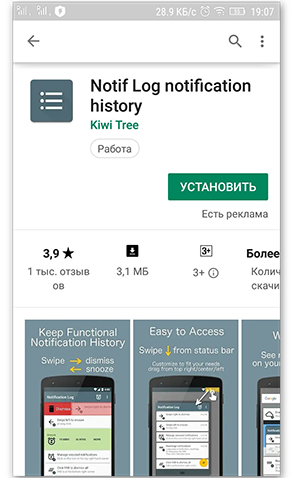
- Скачиваем и устанавливаем программу из магазина.
- Запускаем ее и активируем ползунок Notif Log.
- Ставим галочку напротив пункта Notification history.
- Таким образом вы дали разрешение программе получать историю уведомлений, и удаленные сообщения будут периодически появляться на экране.
Вот несколько простых способов просмотреть историю текстовых сообщений. Вернуть таким образом связанные видео- или аудиофайлы не получится, но об этом поговорим чуть позже.
Как восстановить сообщения на новом телефоне Андроид
Предположим нам нужно перенести чаты с одного телефона на другой, новый. Сим-карта с номером, привязанным к аккаунту WhatsApp тоже же есть. В этом случае:
- Подключаем смартфон c Android OS к компьютеру через USB.
- Используя Проводник, открываем внутреннее хранилище.
- Прокручиваем страничку до нахождения папки WhatsApp/Database.
- На экране появится множество файлов с названиями в формате «год, месяц, день», находим наиболее свежий объект.
- Копируем его на рабочий стол ПК, к примеру.
- Устанавливаем на новое устройство мессенджер, и вновь подключаем телефон к компьютеру.
- Копия файла, хранящаяся на рабочем столе, перемещается на то же место.
- Запускаем приложение и восстанавливаем доступ к сохраненной копии сообщений.
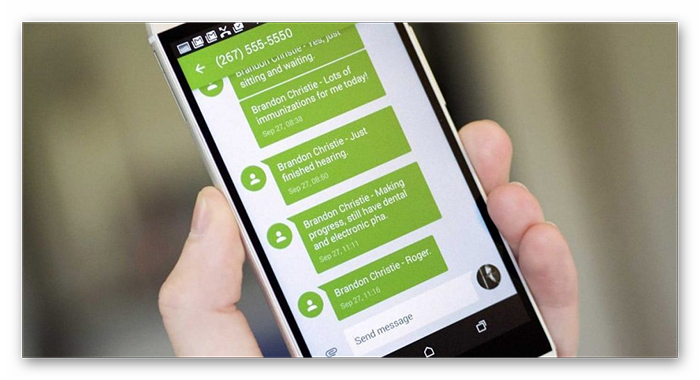
В некоторых случаях, пользовательская информация копируется на внешнюю карту памяти. В таком случае просто вставляем ее в новое устройство и переустанавливаем Вотсап.
Хранилище Ватсап и где оно находится
Архив WhatsApp – это системная папка, хранящаяся отдельно, но встроенная в тело приложения. Эта область используется алгоритмами для фильтрации некоторых переписок, а также архивации ненужных чатов.
Чтобы открыть содержимое чата на Айфоне:
- Открываем приложение и пролистываем список чатов на соответствующей вкладке до упора.
- В нижней части окна находим соответствующую кнопку, на тап по ней открывается содержимое.
Алгоритм действий для Android OS идентичен.
Для добавления чата в архив достаточно длинным тапом выделить интересующий нас объект, и выбрать в меню дополнительных действий пункт «Архивировать».
Чтобы восстановить объекты, ранее положенные на хранение, достаточно:
- Открыть программу и привычным движением пролистнуть страничку во вкладке «Чаты» до упора вниз.
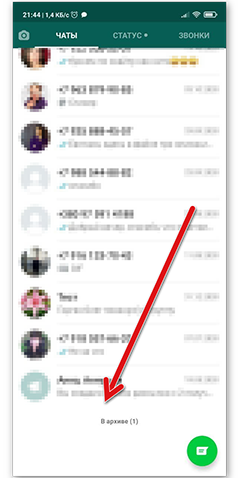
- Открыть хранилище и найти необходимый объект.
- Выполняем на нём длинный тап и жмем кнопку «Разархивировать».